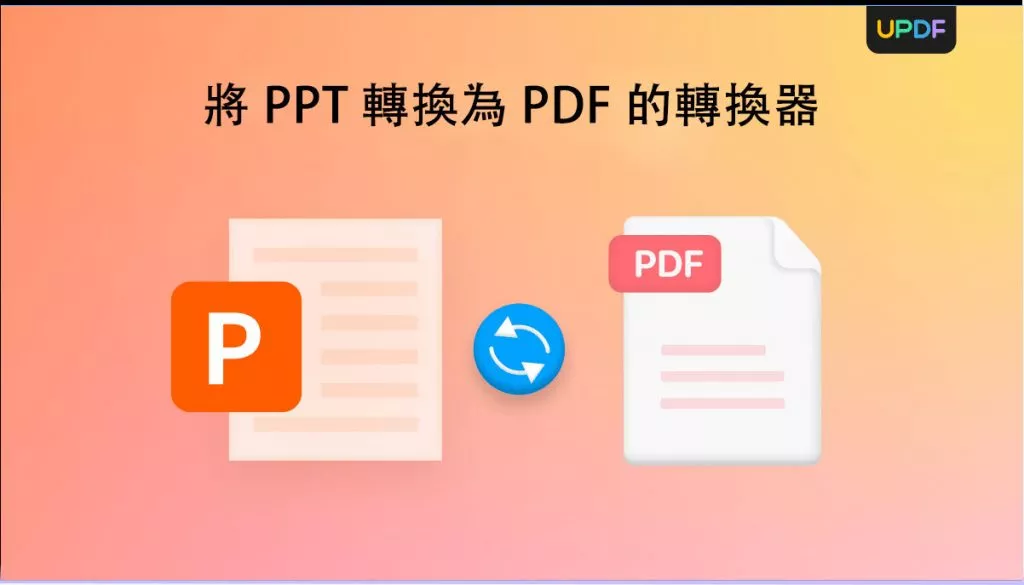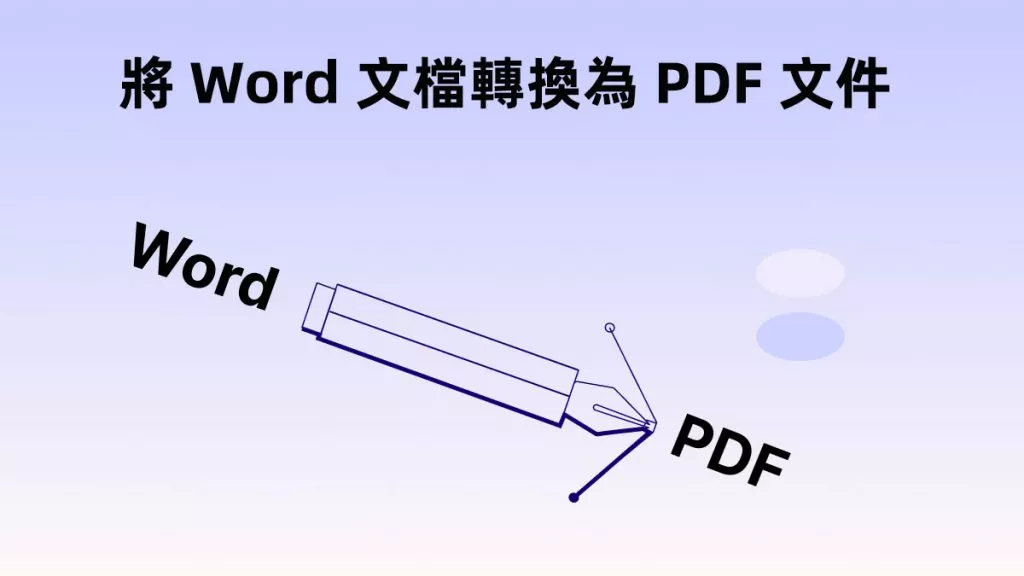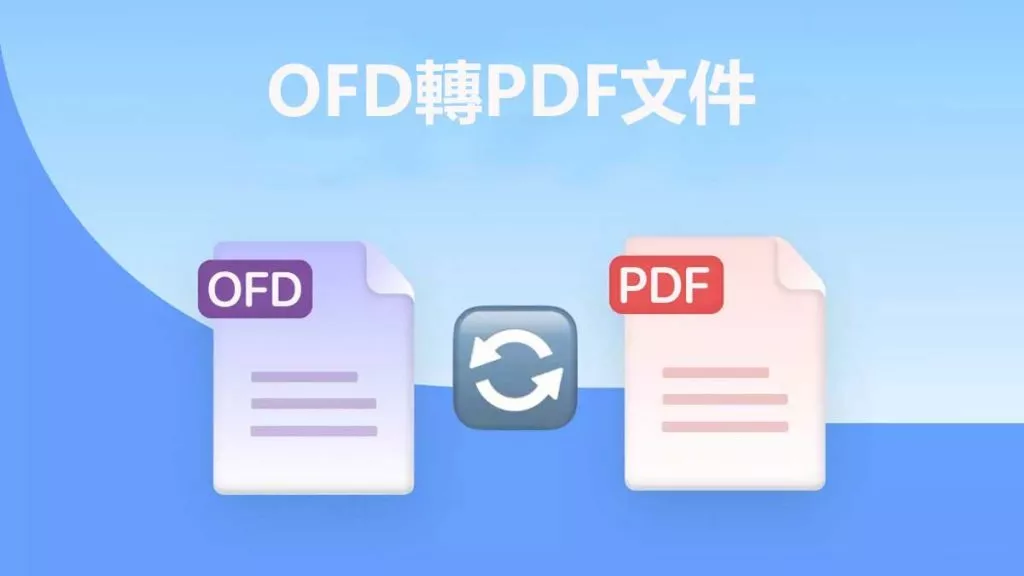PDF格式是用於呈現及與他人共享文件以進行協作的最佳方式。無論你使用的是哪種系統、哪款PDF軟體,或是哪種裝置,你都能以一致的外觀查看PDF文件。本文將介紹將PPT文件轉換為PDF的重要性,以及不同的轉換方法。
方法1:使用UPDF將PPT轉換為PDF
將PPT轉換為PDF並不像你想像的那麼複雜,但選擇合適的工具是很重要的。
UPDF是一款出色的一體化PDF編輯器及格式轉換器,你可以使用它來編輯、註釋,並透過OCR功能識別掃描件上的文字。此外,它擁有非常簡潔易用的界面,各項功能都很容易上手。下面讓我們來探索如何透過以下兩個簡單步驟,使用它將PowerPoint轉換為PDF文檔。
1.1 透過拖放方式將PPT轉換為PDF
首先,點擊下方按鈕下載UPDF,然後啟動UPDF。現在,你可以直接將PowerPoint拖放到UPDF界面中,以轉換文件格式。文件打開後即已變為PDF格式,你可以將它保存到特定的位置。
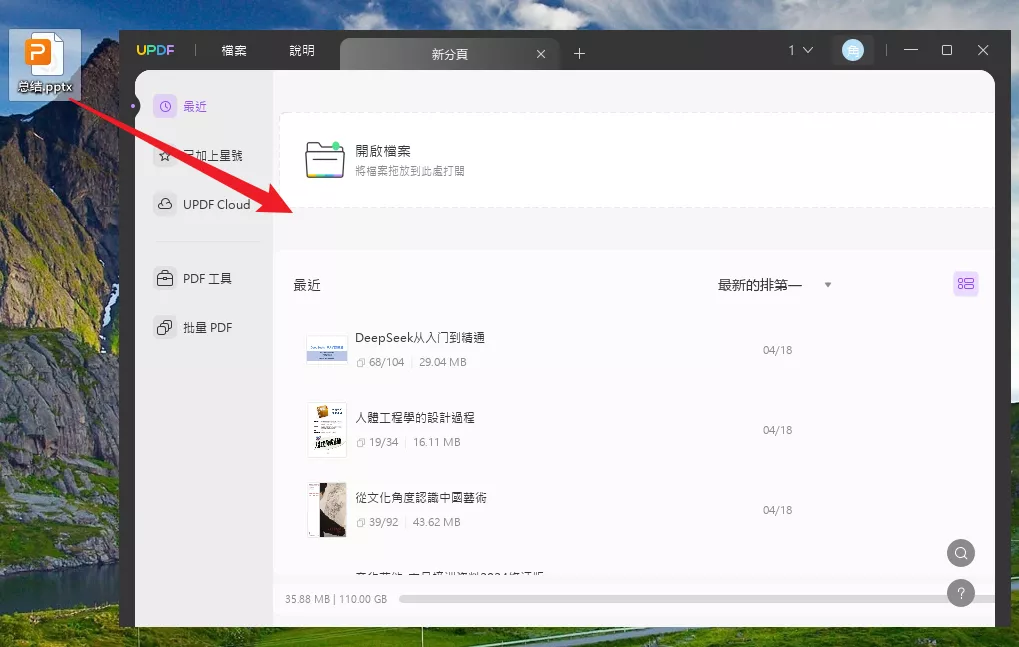
1.2 透過建立功能將PPT轉換為PDF
先打開UPDF,點擊左上角的「文檔」,選擇「建立>從PowerPoint建立PDF」,接著選擇你想要轉換為PDF的PowerPoint文件。在UPDF中打開該文件,然後前往「文件>保存」,即可輕鬆保存PDF文件。

1.3 透過幻燈片放映功能放映PDF文檔
我們都知道PowerPoint提供了幻燈片放映功能,供用戶展示演示文稿。UPDF是一款在PDF格式中也提供幻燈片放映功能的工具,這在其他PDF工具中是很少見的,這個功能可幫助你以PDF格式展示講座或演示文稿。
藉由UPDF的這個功能,你可以直接放映PDF文檔,而不需要將PDF文檔轉換為PPT。此外,如果你是企業人士或員工,你還可以使用這個功能的演示者視圖。另外,你也能選擇使用雷射筆或鉛筆在演示期間標記特定內容。
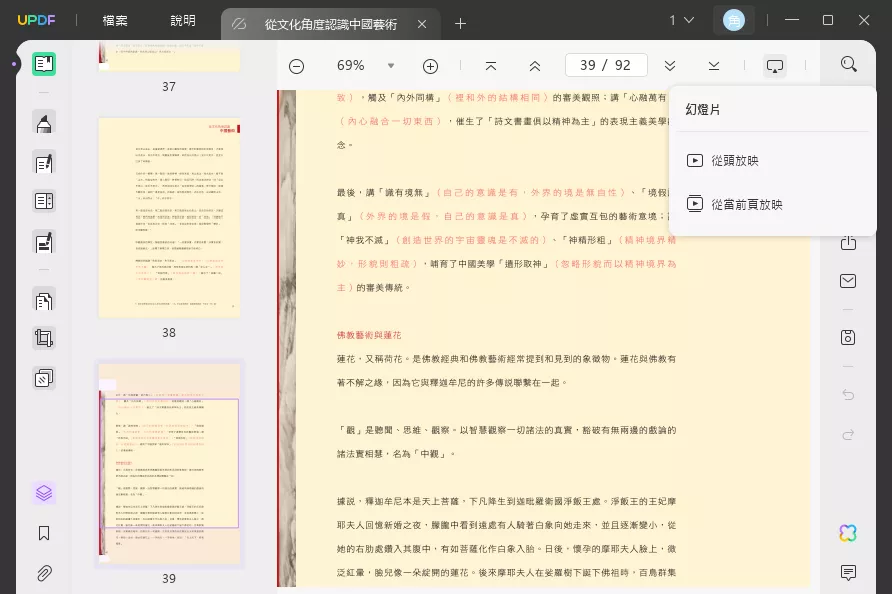
注意:
Windows • macOS • iOS • Android 100% 安全性
方法2:直接使用MS PowerPoint將PPT轉換為PDF
Microsoft PowerPoint是一款功能強大的製作PowerPoint演示文稿的工具。除此之外,它還具備內建功能,你可以利用它將演示文稿轉換為PDF。如果你已經安裝了Microsoft PowerPoint,那這會是一個優勢,但你可以選擇付費購買他們的軟體,或使用線上的免費版本。以下是使用MS PowerPoint進行轉換的步驟:
步驟1. 打開你的PPT文件
若使用軟體:打開你的MS PowerPoint,然後點擊「文件>瀏覽」。接著,選擇你想要轉換的PPT文件。
若使用線上版本:前往[MS PowerPoint Online]() 並登入/註冊你的帳戶。 從那裡,你可以使用MS PowerPoint,然後點擊「打開>瀏覽」。接著,選擇你想要轉換的PPT文件。
步驟2. 將PowerPoint另存為PDF
前往左上角的「文件」選項。點擊「另存為」,然後選擇你想要保存文件的位置。
在新彈出的視窗中,選擇「PDF (*.pdf)」作為「保存類型」,然後點擊「保存」。
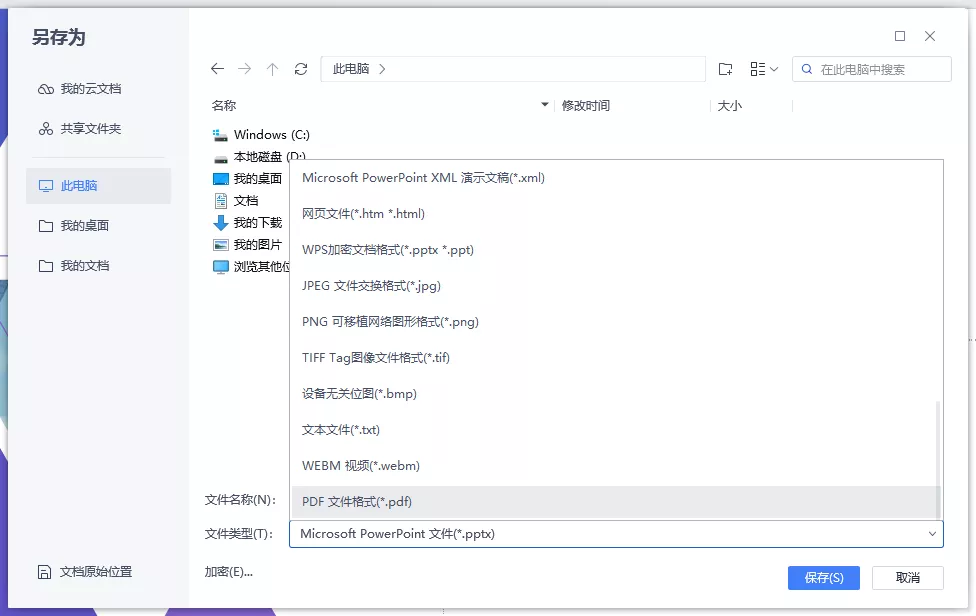
這個方法確實非常直接,但它也有其缺點。有可能在將其保存為PDF後,會丟失一些數據,導致PDF中遺失一些PPT的內容,甚至是整個幻燈片。而且,它仍然是一款演示工具,並不是一款專業的PDF編輯器。
如果你需要一款專業的PDF編輯器來編輯你的文件,UPDF是一款很棒的PDF編輯器,可以幫助你修改PDF文件中的文字、圖片和其他內容。使用這個工具,你還可以在PDF文件中添加評論、標註和簽名。更棒的是,這個工具具有先進的OCR功能,可以幫助你將掃描的PDF文件轉換為可搜索和可編輯的文字。點擊下方下載按鈕,免費試試看吧。
Windows • macOS • iOS • Android 100% 安全性
方法3:使用iLovePDF線上將PowerPoint轉換為PDF
iLovePDF是一款線上網頁應用程式工具,擁有一系列豐富的工具。其中一個工具就是將PowerPoint轉換為PDF。
步驟1. 進入他們的網站
前往iLovepdf的官方網站,然後點擊「PowerPoint轉PDF」工具。
步驟2. 上傳你的PPT文件
點擊「選擇POWERPOINT文件」,或者將你的PPT文件拖放進行上傳。
步驟3. 線上將PowerPoint轉換為PDF
上傳完成後,點擊「轉換為PDF」。
步驟4. 下載PDF
點擊「下載PDF」以下載轉換好的文件。
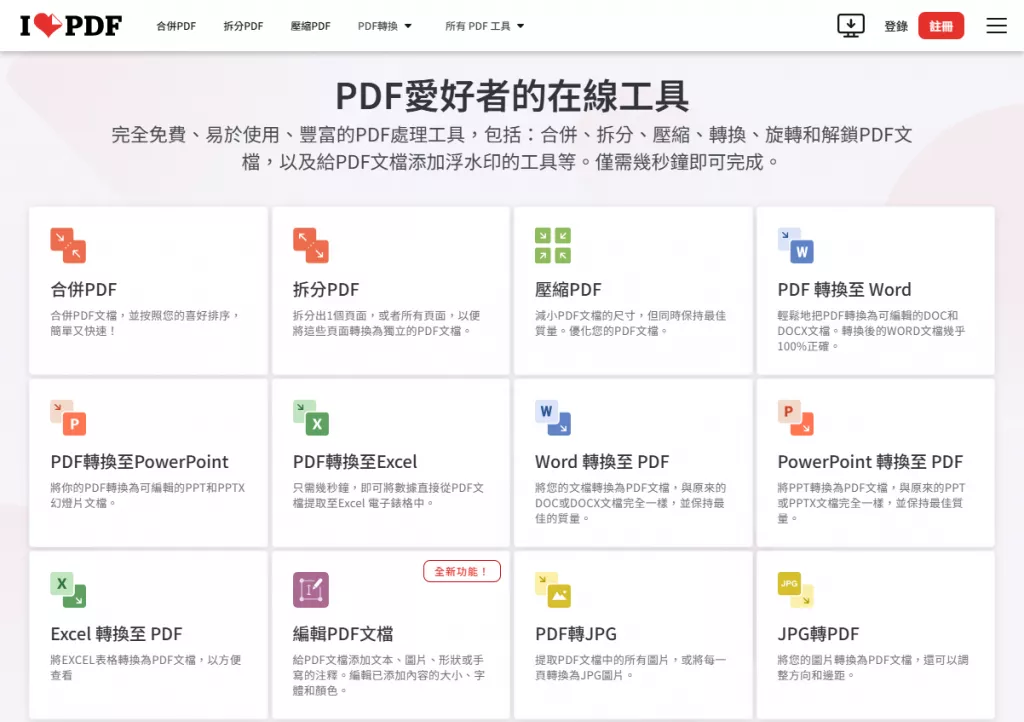
使用線上工具將PPT轉換為PDF的缺點:
-安全性問題需留意:就像其他線上工具一樣,無法保證你上傳的文件會被安全且隱私地保存。
-穩定性:除此之外,不同的瀏覽器或網路狀況可能會影響其服務的有效性。這可能會導致最終文件出現潛在的錯誤。
-缺乏高級功能:最後,由於網頁應用程式的限制,像編輯現有文字或OCR等高級功能通常是不具備的。
方法4:使用Adobe Acrobat將PPT轉換為PDF
你可以使用Adobe Acrobat程式將你的PowerPoint文件轉換為PDF文件。你可以在你的電腦上免費下載並安裝這個應用程式。 以下是使用Adobe Acrobat將PPT轉換為PDF的操作步驟:
步驟1. 前往「工具>建立PDF」
打開Adobe Acrobat,點擊「工具」,然後點擊「建立PDF」。
步驟2. 在Acrobat中從PowerPoint建立PDF
點擊你想要轉換的文件類型,選擇文件,然後點擊「建立」。在Adobe Acrobat中,你可以轉換單個文件、多個文件、進行掃描等等。轉換過程完成後,將文件保存為PDF格式。
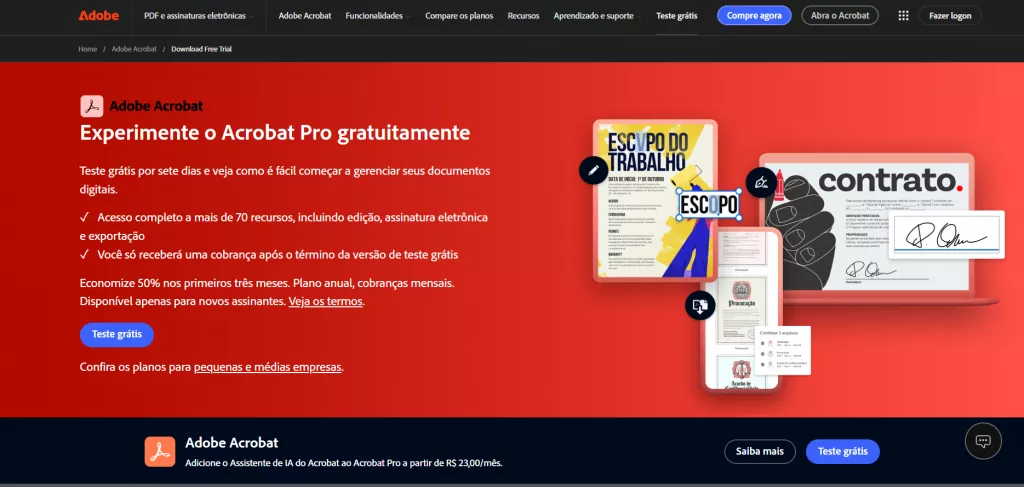
使用此方法的優缺點:
-價格:Adobe Acrobat的價格太貴了,他們每年收取239.88美元的費用,這對於主要以學生為目標受眾的工具來說,確實是不利的。相比之下,UPDF的年度價格為35.99美元,終身使用權只需59.99美元。
-界面複雜:此外,Adobe Acrobat的用戶界面很複雜。用戶需要花費時間才能找到特定的按鈕。對於新用戶來說,由於其複雜的用戶界面,它並不是非常友好。
所有這些方法肯定都能完成轉換的任務。然而,它們都有一個相似的缺點,那就是編輯PDF的能力。在你剛剛轉換完PDF之後,你可能就想要對PDF進行編輯,這就涉及到選擇最佳PDF編輯器的部分了。
相關閱讀:UPDF vs Adobe Acrobat:為什麼選擇 UPDF 而不是 Acrobat?
為什麼需要將PowerPoint轉換為PDF
將我們的文檔轉換為PDF格式是很重要的,以下是一些讓用戶將PPT轉換為PDF的好處:
- PDF格式具有通用性,你可以在任何地方、任何設備上以相同的外觀打開和查看PDF文件。你可以在Windows、Mac、iOS、Android和Linux上打開和查看它。
- PDF格式更安全。你可以使用密碼保護和鎖定其內容,防止目標用戶進行編輯。
- PDF格式將文檔存檔為可共享、尺寸更小且不會損壞的文件。
- 將PPT轉換為PDF是分享文件的最佳方式,因為它可以將文件大小減少約三分之一,這使得透過電子郵件發送文件更加容易。
PDF格式是共享文件時的標準格式,多年來,將文件轉換為PDF一直是共享文檔的常用做法。
有關將PowerPoint轉換為PDF的常見問題
問題1:為什麼我的PowerPoint無法轉換為PDF?
你的PowerPoint無法轉換為PDF格式可能有多種原因。重疊的物件、動畫和過渡效果可能會導致在將PowerPoint轉換為PDF時出現問題。此外,過時的版本和幻燈片外的內容也可能是你的PowerPoint文件無法轉換為PDF的原因。
問題2:將PPT轉換為PDF後,格式會被破壞嗎?
通常,將PPT轉換為PDF不會破壞格式,相反,這種轉換會保留格式。在某些情況下,如果PPT包含一些動畫或自定義字體,轉換後可能會受到影響。因此,選擇像UPDF這樣正確的工具來將PPT轉換為PDF,以確保格式不會被破壞。
問題3:如何將PowerPoint轉換為每頁兩張幻燈片的PDF?
你可以藉助UPDF將PowerPoint文件轉換為每頁兩張幻燈片的PDF文檔。首先,啟動UPDF,然後前往「文件」選項卡,從PowerPoint建立PDF。接著,從文件菜單中進入列印功能,並選擇每頁兩張的選項。之後,使用「Microsoft列印至PDF」印表機列印PDF。
結語
將PPT轉換為PDF的不同方法告訴我們,每種方法都有其優點和缺點。然而,它們都有一個相似的缺點,那就是編輯PDF文件的能力。UPDF就是適合的工具,尤其是日常使用,而且可以在沒有網路連接的情況下使用。從功能的多樣性、用戶界面、可靠性和價格等特定方面進行比較,UPDF相比其他工具更具優勢。 立即下載它,簡化你的PDF轉換和編輯過程!
Windows • macOS • iOS • Android 100% 安全性
 UPDF
UPDF
 Windows
Windows Mac
Mac iPhone/iPad
iPhone/iPad Android
Android UPDF AI 在線
UPDF AI 在線 UPDF 數位簽名
UPDF 數位簽名 PDF 閱讀器
PDF 閱讀器 PDF 文件註釋
PDF 文件註釋 PDF 編輯器
PDF 編輯器 PDF 格式轉換
PDF 格式轉換 建立 PDF
建立 PDF 壓縮 PDF
壓縮 PDF PDF 頁面管理
PDF 頁面管理 合併 PDF
合併 PDF 拆分 PDF
拆分 PDF 裁剪 PDF
裁剪 PDF 刪除頁面
刪除頁面 旋轉頁面
旋轉頁面 PDF 簽名
PDF 簽名 PDF 表單
PDF 表單 PDF 文件對比
PDF 文件對比 PDF 加密
PDF 加密 列印 PDF
列印 PDF 批量處理
批量處理 OCR
OCR UPDF Cloud
UPDF Cloud 關於 UPDF AI
關於 UPDF AI UPDF AI解決方案
UPDF AI解決方案  AI使用者指南
AI使用者指南 UPDF AI常見問題解答
UPDF AI常見問題解答 總結 PDF
總結 PDF 翻譯 PDF
翻譯 PDF 解釋 PDF
解釋 PDF 與 PDF 對話
與 PDF 對話 與圖像對話
與圖像對話 PDF 轉心智圖
PDF 轉心智圖 與 AI 聊天
與 AI 聊天 PDF 轉成 Word
PDF 轉成 Word PDF 轉成 Excel
PDF 轉成 Excel PDF 轉成 PPT
PDF 轉成 PPT 使用者指南
使用者指南 技術規格
技術規格 產品更新日誌
產品更新日誌 常見問題
常見問題 使用技巧
使用技巧 部落格
部落格 UPDF 評論
UPDF 評論 下載中心
下載中心 聯絡我們
聯絡我們